Excel DDB-Funktion
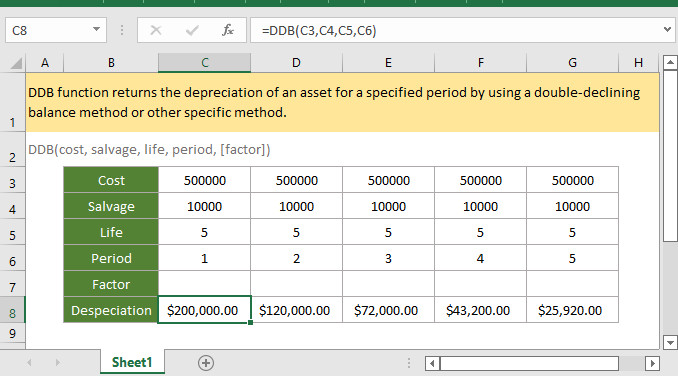
Wenn Sie diesem Tutorial folgen möchten, laden Sie bitte die Beispieltabelle herunter.
Beschreibung
Die DDB-Funktion gibt die Abschreibung eines Vermögenswerts für einen bestimmten Zeitraum unter Verwendung der doppelten degressiven Abschreibungsmethode oder einer anderen spezifischen Methode zurück.
Syntax und Argumente
Formelsyntax
Argumente
|
Rückgabewert
Die DDB-Funktion gibt einen numerischen Wert im Währungsformat zurück.
Fehler
1. Wenn die Argumente keine numerischen Werte sind, gibt die Funktion den Fehlerwert #WERT! zurück.
2. Wenn einer der folgenden Fälle eintritt, gibt die Funktion den Fehlerwert #ZAHL! zurück:
- Anschaffungskosten < 0 oder Restwert < 0;
- Nutzungsdauer oder Periode <= 0;
- Faktor <= 0;
- Periode > Nutzungsdauer.
Anmerkungen
1. Sowohl die Nutzungsdauer als auch die Periode müssen in der gleichen Einheit angegeben sein. Zum Beispiel, wenn die Nutzungsdauer jährlich berechnet wird, muss die Periode ebenfalls jährlich berechnet werden.
2. Die doppelt-degressive Abschreibungsmethode berechnet die Abschreibung eines Vermögenswerts mit einem beschleunigten Tempo. In der ersten Periode ist die Abschreibung am höchsten und verringert sich dann in den darauffolgenden Perioden. Die DDB-Funktion verwendet die folgende Formel, um die Abschreibung für eine Periode zu berechnen:
Min( (Anschaffungskosten - Gesamtabschreibung aus vorherigen Perioden) * (Faktor/Nutzungsdauer), (Anschaffungskosten - Restwert - Gesamtabschreibung aus vorherigen Perioden) )
Der Faktor kann geändert werden, wenn Sie die doppelt-degressive Abschreibungsmethode nicht für die Berechnung verwenden möchten.
Verwenden Sie die VDB-Funktion, wenn Sie zur linearen Abschreibungsmethode wechseln möchten, wenn die Abschreibung größer ist als die Berechnung nach der degressiven Abschreibung.
Version
Excel 2003 oder höher
Verwendung und Beispiele
Beispiel 1, wenn das Argument Faktor weggelassen wird
Angenommen, in der Tabelle B3:G8 sind die Anschaffungskosten, Restwerte, Nutzungsdauern und Perioden (1-5) aufgeführt, und die Faktoren werden weggelassen (werden als 2 angenommen), um die Abschreibung des Vermögenswerts in jeder Periode zu berechnen, verwenden Sie bitte die folgende Formel:
=DDB(C3,C4,C5,C6))
Drücken Sie Eingabetaste , um die Abschreibung der ersten Periode zu erhalten.
Wählen Sie dann das erste Ergebnis aus und ziehen Sie den Ausfüllkästchenhandler über die Zellen, um die Abschreibungen in anderen Perioden zu berechnen.
Beispiel 2, wenn das Argument Faktor eine andere Zahl ist
Angenommen, in der Tabelle B3:G8 sind die Anschaffungskosten, Restwerte, Nutzungsdauern und Perioden (1-5) aufgeführt, und der Faktor beträgt 3, um die Abschreibung des Vermögenswerts in jeder Periode zu berechnen, verwenden Sie bitte die folgende Formel:
=DDB(C3,C4,C5,C6,C7)
Drücken Sie Eingabetaste , um die Abschreibung der ersten Periode zu erhalten.
Wählen Sie dann das erste Ergebnis aus und ziehen Sie den Ausfüllkästchenhandler über die Zellen, um die Abschreibungen in anderen Perioden zu berechnen.
Zugehörige Funktionen:
Excel CUMIPMT-Funktion
Die CUMIPMT-Funktion gibt die kumulierten Zinsen zurück, die zwischen dem Startzeitraum und Endzeitraum für einen Kredit gezahlt wurden.
Excel DB-Funktion
Die DB-Funktion gibt die Abschreibung eines Vermögenswerts für einen bestimmten Zeitraum unter Verwendung der festen degressiven Abschreibungsmethode zurück.
Excel ACCRINTM Funktion
Die ACCRINTM-Funktion gibt die aufgelaufenen Zinsen für ein Wertpapier zurück, das bei Fälligkeit Zinsen zahlt.
Excel AMORDEGRC-Funktion
Die AMORDEGRC-Funktion gibt die lineare Abschreibung eines Vermögenswerts für jede Buchungsperiode zurück, indem ein Abschreibungsbeiwert basierend auf der Lebensdauer der Vermögenswerte angewendet wird.
Die besten Office-Produktivitätstools
Kutools für Excel - Hilft Ihnen, sich von der Masse abzuheben
Kutools für Excel bietet über 300 Funktionen, sodass alles, was Sie benötigen, nur einen Klick entfernt ist...
Office Tab - Aktivieren Sie tabbed Lesen und Bearbeiten in Microsoft Office (inklusive Excel)
- In einer Sekunde zwischen Dutzenden offener Dokumente wechseln!
- Reduziert Hunderte von Mausklicks für Sie jeden Tag, verabschieden Sie sich von der Maushand.
- Steigert Ihre Produktivität um 50 % beim Anzeigen und Bearbeiten mehrerer Dokumente.
- Bringt Effiziente Tabs ins Office (inklusive Excel), genau wie bei Chrome, Edge und Firefox.